Area61 ビデオダウンローダー(1.8以降)を少し改造することで、YouTube動画を携帯やPSP用に変換して保存できます。
Area61 ビデオダウンローダー は、YouTubeに掲載された動画をダウンロードして、FLV、WMV、MPG、AVI等の動画形式でパソコンに保存するソフトです。
概要
携帯で再生するためには、YouTube動画を携帯電話で再生可能な動画形式(3gp等)に変換しなければなりませんが、携帯キャリアや機種によって再生できる形式は少しずつ違います。そこで、動画ファイルを携帯電話、PSP、iPod用に変換できることで定評のある携帯動画変換君で蓄積された動画変換ノウハウをArea61ビデオダウンローダーで利用させていただきます。
携帯動画変換君もArea61 ビデオダウンローダーもGPLソフト「ffmpeg」を動画形式変換のために利用しています。ffmpegはコンパイル条件や設定ファイルによって対応デバイスが異なってきますが、携帯動画変換君にバンドルされているffmpegバイナリや設定ファイルは日本で販売されている多くの携帯電話に対応しています。
方法
パソコン上で動画変換して、メモリカード(miniSD、microSD)で携帯に移します。メモリカード以外にも、USBケーブル、Bluetooth等で携帯に移すことも可能です。手元にソフトバンクのワンセグ携帯905SH(いわゆる予想外ケータイ、または、AQUOSケータイ)とminiSDカードがありますので、これを使った例をご紹介します。
※なお本ページの情報は、極めて限られた機種を対象としてArea61が独自に実験した結果のみに基づいています。多くの携帯電話で、動画が再生できないなどの不具合が発生する可能性が多分にありますが、本ページの内容について携帯動画変換君の関係者様に質問やクレームをなされないようお願いいたします。
手順1:準備
まず、Area61ビデオダウンローダーのcoresサブディレクトリ内のファイル全てのバックアップを作成してください。 次に、携帯動画変換君をインストールしてください。このアーカイブを展開するだけですが、同時にiTunes7以上をインストールしておくことが成功の鍵のようです。
手順2:coresディレクトリの上書き
携帯動画変換君(Ver.034)のcoresディレクトリ内の全てのファイルを、Area61ビデオダウンローダーのcoresディレクトリに(細かいことは考えず)まるごとコピーしてください。ffmpeg.exeも携帯動画変換君のもので上書きします。
備考)携帯動画変換君の実行ファイル「3GP_Converter.exe」と同じディレクトリにcoresサブディレクトリがあります。また、Area61ビデオダウンローダーの実行ファイル「A-Downloader.exe」と同じディレクトリにcoresサブディレクトリがあります。
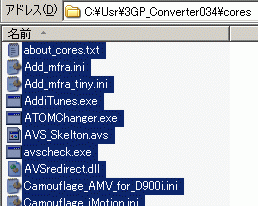 携帯動画変換君のcoresディレクトリ
携帯動画変換君のcoresディレクトリ
手順3:Transcoding.iniファイルの置き換え
Area61ビデオダウンローダーのcoresサブディレクトリ内にTranscoding.iniという設定ファイルがありますが、この中身を携帯動画変換君のdefault_settingサブディレクトリ内にある設定ファイルの中身で置き換えます。 携帯動画変換君のdefault_settingサブディレクトリ内の設定ファイルから、使いたいデバイス用の設定ファイルを選び、この選んだファイルを、Transcoding.iniというファイル名でArea61ビデオダウンローダーのcoresサブディレクトリに上書きコピーしてください。
ソフトバンク905SHの場合、Transcoding_3GPP_AAC.ini等が使用できます。姉妹機種の
911SH,
912SH をはじめとする多くの3G携帯でこの設定ファイルが使えます(AUのW51SH、DOCOMOのSH903iも911SHの姉妹機ですのでこの設定が使えるのではないでしょうか。誰か試して!)。
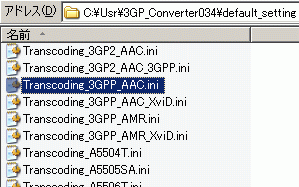 携帯動画変換君のdefault_settingディレクトリ
携帯動画変換君のdefault_settingディレクトリ
以上で設定は完了です。
なお、携帯動画変換君のsetup.exeにより「設定ファイルセレクター」を実行すると、選らんだ設定ファイルがTranscoding.iniという名前で3GP_Converter.exeと同じディレクトリに作成されます。このファイルをArea61ビデオダウンローダーのcoresサブディレクトリにコピーしても大丈夫です。
手順4:ダウンロード&動画変換
Area61ビデオダウンローダーを起動して、「出力形式ダイアログ」から好みの設定を選んでください。例えば「QVGA標準画質15fpsモノラル」を選びます(YouTubeに掲載されている動画は、320x240サイズの動画ですので、それ以上の画質設定を選択してもあまり意味はありません)。
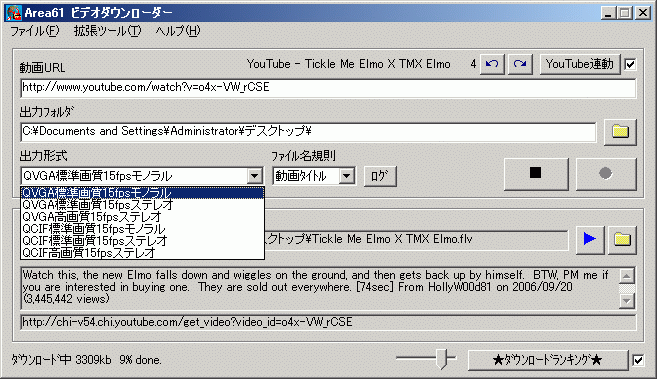 携帯動画変換君の出力形式が有効になった!
携帯動画変換君の出力形式が有効になった!
次に、「動画URL」欄にダウンロードしたいYouTube動画のURLを入力し、「ダウンロード開始」ボタンを押してください。ダウンロードと動画変換処理が完了すると「出力フォルダ」で指定されたディレクトリに携帯/PSP/iPod用動画が作成されているはずです。
動画が作成されたらまずはパソコン上で再生してみてください。出力動画の拡張子が3gpやmp4なら、QuickTimeプレーヤーで再生可能です。
手順5:動画ファイルを携帯電話に移す
MiniSD(microSD)カードをパソコンで読み書きできるように取り付けてください。そして、905SHの場合、作成した動画ファイル(.3gpファイル)をMiniSD(microSD)カードの「\PRIVATE\MYFOLDER\My Items\Videos」ディレクトリにコピーしてください(ディレクトリ構造は携帯キャリアや機種によって大きく異なりますので他のサイトなどでご確認ください)。
注意)「\PRIVATE\MYFOLDER\My Items\Videos」の下には1階層のディレクトリしか作成できないようです。例えば、「\PRIVATE\MYFOLDER\My Items\Videos\Album1\Disk1」というディレクトリを作成すると905SHがメモリカードの内容を読み取ってくれません。
上記ディレクトリに書き込まれた動画ファイルは、905SHのメニューから、「メディアプレイヤー」→「ムービー」→「プレイリスト」→「メモリカード」→「全ムービー」を選択すればYouTube動画が表示されます。
姉妹機種の911SHや
912SHの場合も、同様に「\PRIVATE\MYFOLDER\My Items\Videos」に作成した動画ファイルをコピーしてください。携帯のメニューから、「ムービー」→「プレイリスト」→「メモリカード」を選択すれば表示されます。
以上でおわりです。
なお、905SH / 911SH / 912SHでは、パソコン上の音楽ファイル(AACファイル=m4aファイル)をMiniSD(microSD)カードに書き込むことで、携帯電話で音楽再生することができます。Area61ビデオダウンローダーの出力形式を「AAC」とし(Area61ビデオダウンローダーに同梱のTranscoding.iniを使用してください)、作成したファイルを「\PRIVATE\MYFOLDER\My Items\Music」にコピーしてください。携帯のメニューから、「メディアプレイヤー」→「ミュージック」→「プレイリスト ミュージック」→「全ミュージック」を選択すれば音楽ファイルが表示されます。